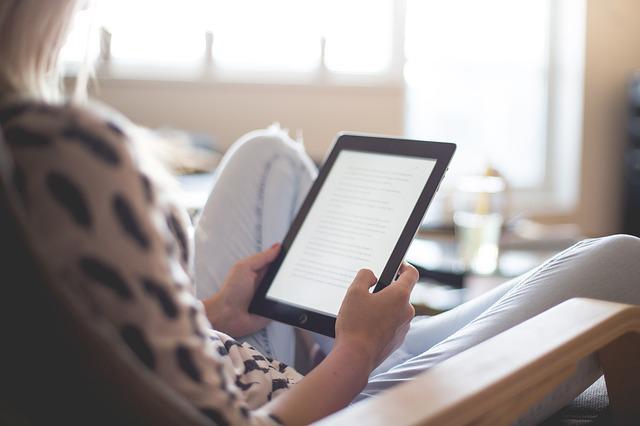新しい論文の参考に、あの専門書を読みたい。 気になる雑誌の最新号が出た。
そう思ってKindle Unlimitedで本を追加しようとした瞬間、「利用可能な上限数に達しました」という、無情なメッセージが表示された経験はありませんか?
知的探求の、まさにその瞬間に、足止めを食らう。これは、我々医師・研究者にとって、看過できないストレスです。
この問題のほとんどは、本の「正しい返却」ができていないことが原因です。この記事では、この20冊の壁をスムーズに突破し、先生の「デジタル書斎」を、常に、最高の知的生産性を発揮できる状態に維持するための、具体的なライブラリ管理術を解説します。
【最重要】本の利用を終了と端末から削除の違い
本を返却する際に注意すべき点は、「本の利用を終了」と「端末から削除」の違いです。
利用終了は、Kindle Unlimitedのライブラリから本を削除することであり、端末からの削除はデータを端末から消去するだけで、本を返却したことにはなりません。
| 操作 | ① 端末から削除 | ② 利用を終了(返却) |
|---|---|---|
| 意味 | 端末内のデータ消去 | レンタル契約の終了 |
| 20冊の枠 | 空かない | 空く(新しい本が読める!) |
| 目的 | スマホの容量を空ける | 読みたい本を入れ替える |
多くの人がやりがちなのが、Kindleアプリで本を長押しして「端末から削除」してしまうこと。これでは20冊の利用枠は一向に空きません。新しい本を読むためには、必ず②の「利用を終了(返却)」を行う必要があります。
「本の利用を終了(返却)」を行う、正しい手順
Kindle Unlimitedで本を返却する方法は、以下の4つの方法があります。
- Kindleアプリ: アプリ内の「マイライブラリ」から返却する本を選び、返却操作を行います。
- Amazonアプリ: Amazonアプリの「コンテンツと端末の管理」から本を選択し、返却します
- スマホブラウザ: Amazonのウェブサイトにアクセスし、アカウント設定から本を返却します。
- パソコンブラウザ: 同様にAmazonのウェブサイトで本の返却を行います。
この操作で、20冊の利用枠が1つ空き、新しい本をライブラリに追加できるようになります。
ライブラリの「衛生管理」としての、サンプル本の完全削除
「気になる本を、とりあえずサンプルでダウンロードしたものの、結局読まずに、ライブラリを圧迫している…」 そんな、不要なサンプル本も、完全に削除することができます。
これは、書斎の“ノイズ”や“ゴミ”を、定期的に整理・削除する、重要な「衛生管理」です。 手順は、上記の返却方法とほぼ同じです。「コンテンツと端末の管理」画面で、サンプル本を選択し、アクションボタンから「削除」を選び、「はい、完全に削除します」をクリックしてください。
よくある質問(FAQ)
Q. 返却した本は、もう一度読めますか? はい、Kindle Unlimitedの対象であり続ければ、いつでも再度ライブラリに追加して読むことができます。
Q. 間違えて返却してしまいました。元に戻せますか? 返却操作を取り消すことはできません。お手数ですが、再度ライブラリに追加してください。ハイライトやメモは、Amazonサーバー上に残っていれば復元される場合があります。
まとめ:ライブラリ管理は、知的生産性の“インフラ整備”
Kindle Unlimitedの20冊という上限は、制限などではありません。 それは、我々が、常に新しい知識を取り込み続けるために、定期的な「知の新陳代謝」を促してくれる、優れたシステムです。
そのシステムを正しく理解し、自らの「デジタル書斎」を、常に、最高のパフォーマンスを発揮できる状態に維持すること。それもまた、プロフェッショナルとしての、重要なスキルの一つなのです。